outlook配置流程截图
- 格式:docx
- 大小:199.79 KB
- 文档页数:3
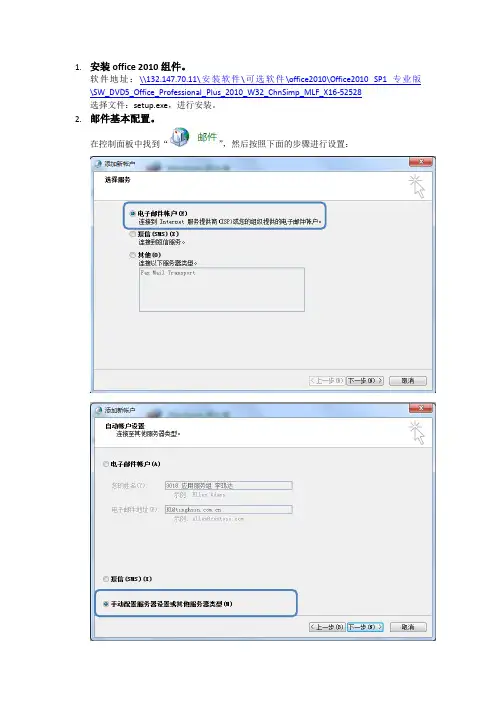
1.安装office 2010组件。
软件地址:\\132.147.70.11\安装软件\可选软件\office2010\Office2010 SP1专业版\SW_DVD5_Office_Professional_Plus_2010_W32_ChnSimp_MLF_X16-52528
选择文件:setup.exe,进行安装。
2.邮件基本配置。
在控制面板中找到“”,然后按照下面的步骤进行设置:
注意:a.服务器位置输入“132.147.70.25”
b.“使用缓存模式”前的框内,勿选!
c.用户名处输入邮箱登录名(一般为员工号)然后点击“检查姓名”,如存在邮箱账号,则会显示:
点击“下一步”,完成。
3. 建立本地数据文件(用于将邮件保存于本地电脑中)
按照下面的步骤进行设置
邮箱所在服务器地址
邮件地址
注意:a.默认的保存地址会在“我的文档”中,建议不要保存在这个位置。
建议存放在其他盘中,并单独建立一个专门存放数据文件的文件夹。
b.文件名建议按照日期进行命名,如2012年7月16日,文件名就起为“20120716”
这个就是本地的数据文件选择新建的数据文件,然后将其设置为默认,选择“设为默认值”
然后回到“电子邮件”选项,在“更改文件夹”选项选择新建立的数据文件。
(重要)
此时仍默认将电子邮件投递到服务器中
选择建立的数据文件,此时电子邮件将投递到选择的数据文件中4.以上,outlook即配置完毕。
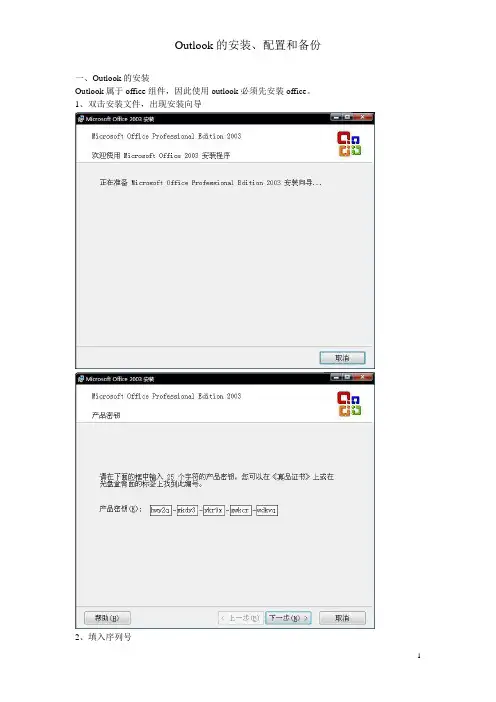
Outlook的安装、配置和备份
一、Outlook的安装
Outlook属于office组件,因此使用outlook必须先安装office。
1、双击安装文件,出现安装向导
2、填入序列号
3、输入用户名和单位或者默认,点下一步
4、选择“我接受”,点击下一步
5、选择“自定义安装”
6、选中outlook,点下一步
7、单击“安装”
最后单击“完成”,至此outlook安装完毕。
二、outlook的配置
1、打开outlook后,会出现向导界面,或者可以通过控制面板-邮件-电子邮件帐户来打开
单击“下一步”
询问是否配置帐户,选择“是”,下一步
这里选择第二项,下一步
姓名:自己的姓名;
电子邮件地址:自己的邮件地址;
用户名:自带出来,无须填写;
密码:申请邮箱时设置的密码;
接收和发送服务器地址: 全部填写完成后,点“下一步”
设置完成。
因为工作邮件较多,邮箱容易满,因此建议设置本地文件夹来存放邮件,可以根据如下步骤来设置本地邮件夹。
1、打开outlook后点击工具-选项
单击“数据文件”按钮
单击“添加”选择第一项
设置存放目录和存放的文件名
出现该对话框后,填写名称后点确定
左侧列表多
出本地邮件的文件夹,至此本地邮件夹新建完成,需要的话可以设置邮件到达后直接放进本地文件,步骤如下:
1、
2、
3、选择邮件本地则直接放入本地文件夹,选择邮箱选项则存放在邮件服务器上
至此所有设置完成。
11。
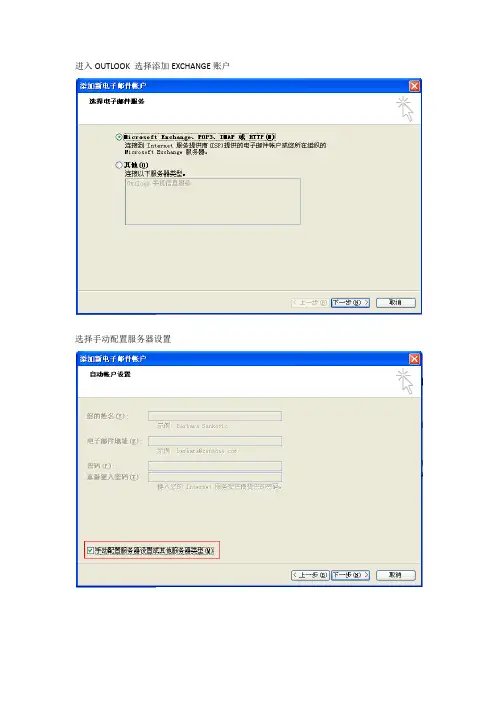
进入OUTLOOK 选择添加EXCHANGE账户
选择手动配置服务器设置
选择Mircosoft Exchange后点下一步
输入服务器地址和用户名(@ 前面部分为用户名如test@ 用户名就输入test)之后点其他设置按钮如果遇到提示服务器不可用点击确定后会弹出检测用户名的窗口请点取消
其他设置高级选项卡中点击脱机文件夹设置设置邮件存放位置
选择存放邮件目录建议修改到除C盘以外的其它磁盘分区
第一次选择邮箱存放文件时无对应文件的话会提示创建
点击连接选项卡选中使用HTTP连接到EXCHANGE
点击EXCHANGE代理服务器设置
代理服务器地址输入 代理服务器验证设置选择基本身份验证在快速和低速网络中都选择首先使用HTTP连接设置完成后点确定
邮件存放目录和代理服务器都设置完成后点确定
点击检查姓名按钮
会有输入用户名密码的提示输入邮箱地址和邮箱密码后点确定
用户名和服务器地址出现下划线后点击下一步
邮箱配置完成后进入OUTLOOK 输入邮箱密码后即可使用第一次配置可能需要花一点时间同步邮箱。
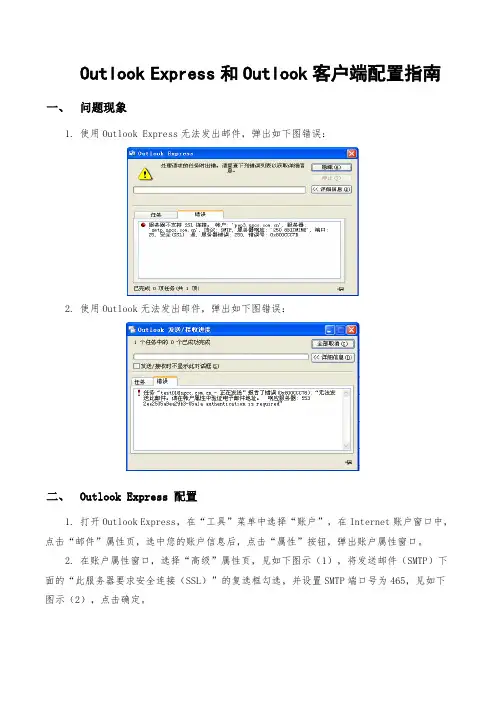
Outlook Express和Outlook客户端配置指南
一、问题现象
1.使用Outlook Express无法发出邮件,弹出如下图错误:
2.使用Outlook无法发出邮件,弹出如下图错误:
二、Outlook Express 配置
1.打开Outlook Express,在“工具”菜单中选择“账户”,在Internet账户窗口中,点击“邮件”属性页,选中您的账户信息后,点击“属性”按钮,弹出账户属性窗口。
2.在账户属性窗口,选择“高级”属性页,见如下图示(1),将发送邮件(SMTP)下面的“此服务器要求安全连接(SSL)”的复选框勾选,并设置SMTP端口号为465,见如下图示(2),点击确定。
三、Outlook配置
1.打开Outlook,在“工具”菜单中选择“账户设置”,在账户设置中选择更改的邮件账号,点击“更改”,在弹出的“更改电子邮件账户”属性页,点击“其他设置”。
2.在“Internet电子邮件设置”窗口,选择“高级”属性页,见步骤(1),选择发送邮件的加密类型为SSL,设置发送服务器(SMTP)的端口号为465,见步骤(2),然后点击确定。
2。
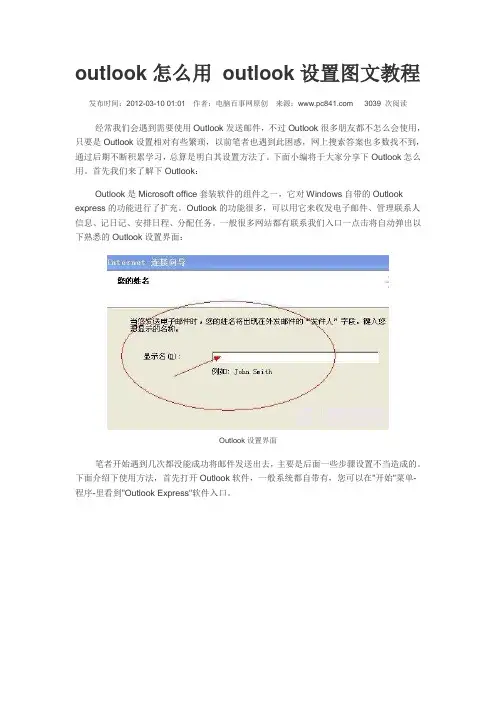
outlook怎么用outlook设置图文教程发布时间:2012-03-10 01:01作者:电脑百事网原创来源:3039 次阅读经常我们会遇到需要使用Outlook发送邮件,不过Outlook很多朋友都不怎么会使用,只要是Outlook设置相对有些繁琐,以前笔者也遇到此困惑,网上搜索答案也多数找不到,通过后期不断积累学习,总算是明白其设置方法了。
下面小编将于大家分享下Outlook怎么用。
首先我们来了解下Outlook:Outlook是Microsoft office套装软件的组件之一,它对Windows自带的Outlook express的功能进行了扩充。
Outlook的功能很多,可以用它来收发电子邮件、管理联系人信息、记日记、安排日程、分配任务。
一般很多网站都有联系我们入口一点击将自动弹出以下熟悉的Outlook设置界面:Outlook设置界面笔者开始遇到几次都没能成功将邮件发送出去,主要是后面一些步骤设置不当造成的。
下面介绍下使用方法,首先打开Outlook软件,一般系统都自带有,您可以在"开始"菜单-程序-里看到"Outlook Express"软件入口。
Outlook Express入口⒈)进入Outlook Express软件界面如下图:我们首先点击“工具”菜单中的“帐户”Outlook Express工具菜单选择帐户然后会弹出如下界面,我们再单击“添加”,在弹出菜单中选择“邮件”,进入Internet 连接向导,如下图:选择添加邮件⒉)之后会弹出要求输入您的名字,也就是发邮件人的称呼或名字,如下图,我们填写上自己名字,完成之后点下一步即可:输入发邮件人的名字下一步之后要求填写上您自己的油箱地址,也就是你用什么自己哪个邮箱地址给别人写信,如果您还没有邮箱,则需要去申请一个,关于如何申请邮箱您可以参考:如何申请电子邮箱免费申请邮箱教程。
比如我们自己有油箱帐号是:mailteam@,那么在下面就填写上这个,如下图:填写上写信人的邮件地址完成后点下一步⒊)下一步之后就需要填写上油箱帐号对应的POP服务器和SMTP服务器地址了,这是很多新手朋友所容易填写错的,填写错误就说明后期邮件发送不能成功,那么POP服务器与SMTP服务器是什么呢?不了解的用户可以阅读下:smtp服务器是什么pop3服务器是什么?。
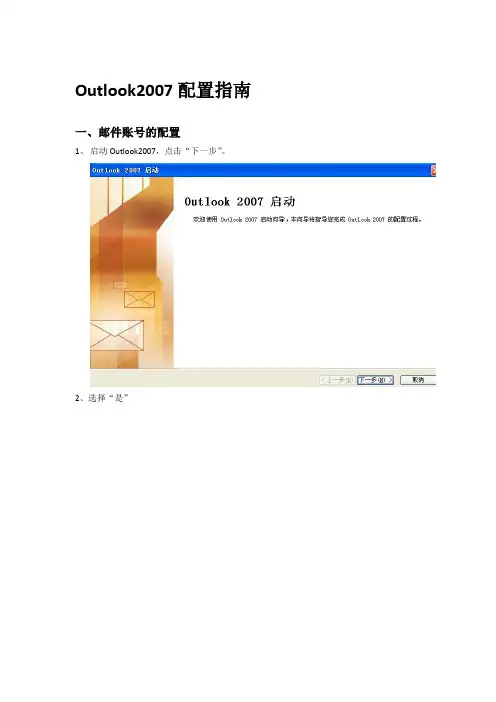
Outlook2007配置指南
一、邮件账号的配置
1、启动Outlook2007,点击“下一步”。
2、选择“是”
3、选择”Microsoft Exchange、pop3…”,点击“下一步”。
4、勾选“手动配置服务器设置”,点击“下一步”。
5、选择“Internet电子邮件”,点击“下一步”。
6、假设用户的邮箱地址是qqq@,参照截图进行邮件配置
7、点击“其它设置”
8、点击“发送服务器”栏,勾选“我的发送服务器(SMTP)要求验证”。
9、点击“高级”栏,根据截图修改配置。
二、邮件数据的导入
1、进入控制面板——选择“邮件”——点击“数据文件”
2、点击“添加”按钮
3、选择你邮件数据所存放的位置(扩展名是*.pst的文件),选中文件后,点击“确认”。
4、选中刚才导入的邮件数据文件,点击“设为默认值”按钮,然后点击“关闭”。
三、邮件加密证书的导入
1、将邮件证书下载到本地(邮件证书存放地址:\\192.168.87.201\Public\邮件证书)
2、运行证书文件
3、选择“安装证书”
4、根据提示,以默认方式导入证书。
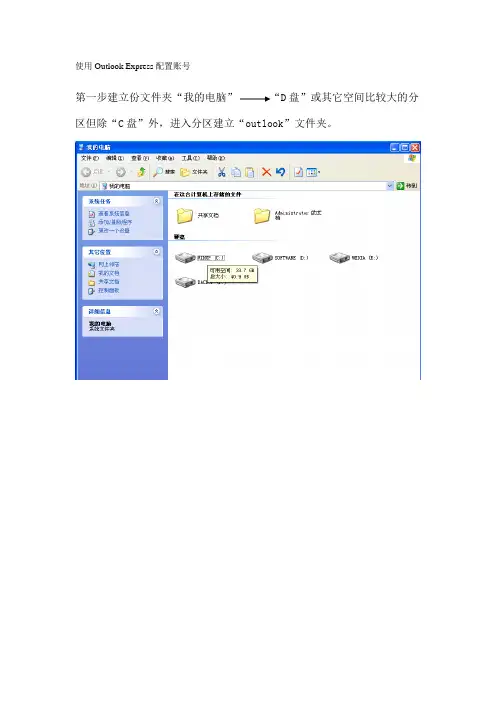
使用Outlook Express配置账号
第一步建立份文件夹“我的电脑”D盘”或其它空间比较大的分区但除“C盘”外,进入分区建立“outlook”文件夹。
先用鼠标点击一下这个图标就可以启动Outlook Express程序。
在我们第一次使用Outlook Express时,会自动出现“连接向导”。
这里我们先取消。
第三步工具栏里选择“工具”,点击“选项”,“维护”
“储存文件夹”“更改”选择第一步所建的备份文件夹
“确定”“确定”再关闭outlook软件。
第四步 1、重新启动outlook软件。
工具栏里选择“工具”,点击“帐户”“添加”“邮件”填写“显示姓名”,此内容将显示给收信人查看,因此您可以填写真实的姓名,也可以另取一个昵称。
完成后,
单击“下一步”。
2、在“电子邮件地址”栏里,填入您的电子邮件地址。
“电子邮件服务器名”,“邮件接收(POP3)服务器”,请填入“”;“邮件发送(SMTP)服务器”,请填入“”,完成后点“下一步”。
第五步“Internet Mail 登录”,“帐户名”请填入您信箱的用户名,“密码”请填入您信箱的密码(原始为123456,可以进入网页进行修改)。
第六步在“祝贺您”,单击“完成”。
第七步“邮件”“属性”“服务器”在“我的服务器要求身份验证”前打上√“高级”如要在服务器上保留就在这里打上√
最后,就可以开始使用Outlook 了。
只需启动Outlook后,用鼠标点击菜单栏下的“发送/接收”选项就可以收发信件了。
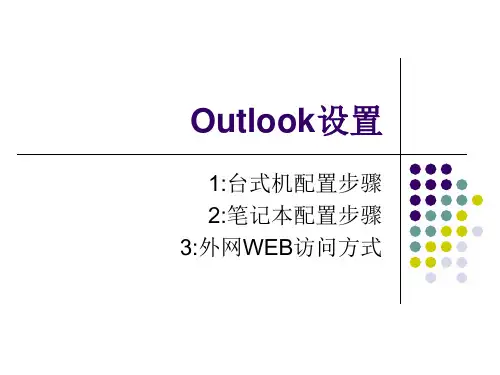
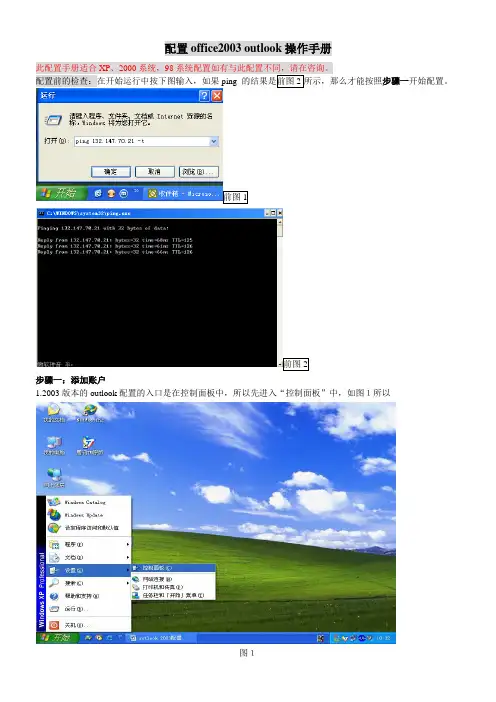
配置office2003 outlook操作手册步骤一开始配置。
步骤一:添加账户1.2003版本的outlook配置的入口是在控制面板中,所以先进入“控制面板”中,如图1所以图12、在“控制面板”中,有一个“邮件”图表,双击该图标。
如图2所示:图23、双击“邮件”图标之后,如果你的电脑没有配置过outlook,或者是刚装的系统,那么打开之后会是以下的显示结果。
如图3所示:图34、点击“添加”按钮,会弹出如图4所示“新建配置文件”的对话框,“配置文件名称”自己可以随便输入,但最好是与自己的outlook账号相同。
输入配置文件名称之后点击“确定”按钮。
如图4所示:图45、之后就会出现图5所示的。
默认“添加新电子邮件账户”,点击“下一步”图56、出现图6所示,选择“Microsoft exchange Server(M)”,之后点击“下一步”图67、出现下图所示时,在“Microsoft exchange Server(E)”后面的文本框中输入“132.147.70.21”,并选择“使用缓存Exchange ” ,在用户名右边的文本框中输入你得outlook 用户名,如图7所示:图78、输入你的用户名之后点击后面的“检查姓名”,一般情况下,会弹出一个对话框,需要输入用户名和密码(这里需要填入你的outlook 的用户名和密码,但用户名的组成是:域名\outlook 用户名),选择“记住我的密码”,之后,点击“确定”,如下图8所示:图89、如果密码和账号输入正确的话,就会显示类似如下图9的界面。
之后点击“下一步”图910、点击“完成”图10步骤二:数据文件配置1、点击完成之后会出现如图11图112、点击图11“属性”按钮,会出现图12所示的界面。
点击“数据文件”图123、点击图12所示按钮“数据文件”,会出现图13界面,点击“添加”图134、弹出新建outlook数据文件对话框,默认选择“office outlook个人文件夹文件(.pst)”,之后“确定”如图14图145、选择你要创建个人文件夹的地址。
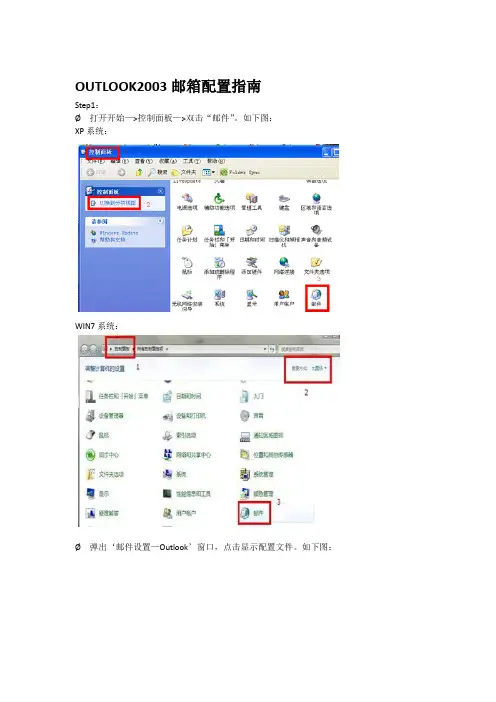
OUTLOOK2003邮箱配置指南Step1:Ø打开开始—>控制面板—>双击“邮件”。
如下图:XP系统:WIN7系统:Ø弹出‘邮件设置—Outlook’窗口,点击显示配置文件。
如下图:Step2:Ø弹出窗口‘邮箱’->点击“添加”,弹出‘新建配置文件’->填写创建配置文件名称(配置文件名可根据个人习惯和喜好),然后点“确定”。
如下图:Ø弹出‘电子邮件账户’选择“添加新电子邮件账户(E)”,点击”下一步”。
如下图:Ø弹出‘电子邮件账户’,选择“Microsoft Exchange Server(M)”,点击”下一步”。
如下图:Ø弹出‘电子邮件账户’,输入邮箱服务器地址(Microsoft Exchange Server)(E):和用户名(U):(要配置的outlook帐号),点击“检查姓名”,点击“下一步”。
如下图:注:第5步可选择性设置,如个人电脑需要在VPN环境下使用OUTLOOK查收邮件,请务必做这个设置,否则影响MS outlook正常使用。
Ø弹出‘电子邮件账户’,点击“完成”。
如下图:Step3:Ø返回‘邮件’.选择始终使用此配置文件(U),下拉菜单选种配置的邮箱名字,点击“确定”。
如下图:Ø配置完成OUTLOOK2007邮箱配置指南Step1:Ø打开开始—>控制面板—>双击“邮件”。
如下图:XP系统:WIN7系统:Ø弹出‘邮件设置—Outlook’窗口,点击显示配置文件。
如下图:Step2:Ø弹出窗口‘邮箱’->点击“添加”,弹出‘新建配置文件’->填写创建配置文件名称(配置文件名可根据个人习惯和喜好),然后点“确定”。
如下图:Ø弹出‘添加新电子邮件账户’选择“Micorosoft Exchange、POP3、IMAP或HTTP(M)”,点击”下一步”。
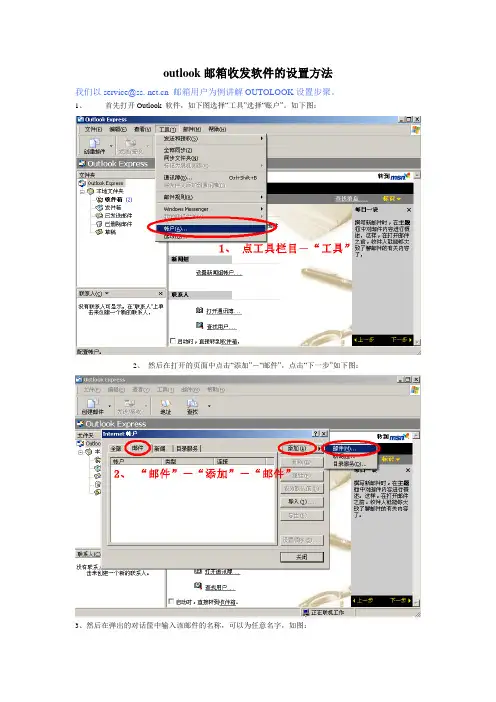
outlook邮箱收发软件的设置方法
我们以service@ss. 邮箱用户为例讲解OUTOLOOK设置步聚。
1、首先打开Outlook 软件,如下图选择“工具”选择“账户”。
如下图:
2、然后在打开的页面中点击“添加”-“邮件”,点击“下一步”如下图:
3、然后在弹出的对话筐中输入该邮件的名称,可以为任意名字,如图:
4、点“下一步”输入邮件地址,如图:(注意一定要填写完整邮件地址)
5、点“下一步”,“接受邮件服务器”“发送邮件服务器”如下图:
6、点“下一步”,填写点“账户名”和“密码”,如下图:
7、点“下一步”点“完成”。
Foxmail的设置与OUTO LOOK设置一致,在此不重述!
注意:
1、设置使用outlook前应确保网络邮箱中的pop邮件为开启状态;
2、完成上述第7步后应在“Internet 帐户”窗口,单击窗口右侧“属性”按钮,打开“属性”窗口。
单击“服务器”选项卡,在窗口下方勾选“我的服务器要求身份验证”,然后单击“确定”返回。
完成以上设置之后,您就可以单击窗口中的“发送接收”工具按钮进行企业邮箱的收发了。
Outlook express 2010 使用技巧所有材料来自互联网1说明本意是想通过这个简单的介绍,让读者了解Outlook 2010的基本用法,熟悉了Outlook 的基本功能后,用户就可以根据自己的需要并借助帮助文档,灵活运用Outlook。
2配置账户首次启动outlook会出现配置账户向导,这里我们可以先不管,直接下一步然后根据提示选择没有账户直接进入outlook,界面如下图1-1:在上方菜单栏我们能看到“文件”、“开始”、“发送/接收”、“文件夹”、“视图”这几个标签,每点击一个标签下面功能区就显示该标签相关的详细功能(这里不再多做介绍,可以自己下去点开看看)。
2.1添加账户第一步:选择“文件”-》“信息”下的“添加账户”按钮,如下图:会弹出“添加新账户”对话框,如图第二步:选择“手动配置服务器设置或其他服务类型(M)”选项,并点击“下一步”按钮。
其中另外两个选项:➢“电子邮件账户”选项,需要输入“您的姓名”、“电子邮件地址”、“密码”、“重复键入密码”等选项,此时Outlook会自动为你选择相应的设置信息,如邮件发送和邮件接收服务器等。
但有时候它找不到对应的服务器,那就需要手动配置了。
➢“短信(SMS)”选项,需要注册一个短信服务提供商,然后输入供应商地址,用户。
第三步”选项,并点击“下一步”按钮。
其中另外两个选项:➢“Microsoft Exchange 或兼容服务”,需要在“控制面板”里面设置。
➢“短信(SMS)”,同上第四步:输入用户信息、服务器信息、登陆信息,然后可以点击“测试账户设置…”按钮进行测试,如下图如果测试不成功(前提是用户信息、服务器信息、登陆信息正确),点击“其他设置”按钮,弹出“Internet 电子邮件设置”对话框,在“Internet 电子邮件设置”对话框中选择“发送服务器”标签页,把“我的发送服务器(SMPT)要求验证”选项打上勾,点击“确定”按钮,返回“添加账户”对话框。
Outlook操作
我们使用的电子邮件地址一般格式为用户@域名。
在使用Outlook接收电子邮件时,收到的邮件中带有回形针状的标志说明该邮件有附件。
邮件文件夹手动分类:在收件箱位置下新建文件夹后在收件箱下面会有一个新建文件夹出现也可以新建更多的文件夹。
当我们收到邮件时可以手动拖动到新建文件夹中。
使用邮件规则:在开始菜单下有一个规则选项按钮点击规则——点击创建规则——里面有很多的设置根据自己的需要设置接收邮件的规则
新建联系人:点击联系人——双击创建新的联系人——添加联系人邮箱地址——保存并关
闭。
添加联系人:点击邮件——收件人——选择通讯录中的联系人添加。
联系人修改:点击联系人——点击鼠标右键——选择删除。
还可以点击通讯簿对内容进行修改。
新建联系人组:点击开始菜单下新建联系人组按钮然后在里面添加成员。
Outlook配置操作说明——主要针对域外用户域外用户(即开机不是用公司邮箱账号或域账号登录电脑的用户)配置前请先按照outlook证书安装操作步骤.docx安装outlook证书!!!一、通过控制面板打开邮件设置:XP系统按如下操作进入:先后点开“开始——控制面板——邮件”WIN7系统按如下操作进入:二、点击“显示配置文件”,如果已存在配置文件先后点击“删除——是——确定”三、彻底清除删除旧的配置文件:1.打开outlook配置文件路径,删除所有除扩展名为.pst的文件。
2.打开路径方法:按下windows徽标键加R键,弹出运行对话框3.复制outlook配置文件路径粘贴过去,点击“运行”,即可打开4.WIN7系统下outlook配置文件路径:C:\Users\%username%\AppData\Local\Microsoft\OutlookC:\Users\%username%\AppData\Roaming\Microsoft\OutlookXP系统下outlook配置文件路径:C:\Documents and Settings\%username%\Local Settings\Application Data\Microsoft\outlookC:\Documents and Settings\%username%\Application Data\Microsoft\outlook注意:不要把扩展名为.pst的文件删了,这个是邮件自动存档文件。
四、配置outlook1.点击“添加”添加配置文件2.输入配置文件名称,随便输什么都可以,再“确定”3.采用默认的选项,直接点击“下一步”4.输入你的邮箱账号和密码,点击“下一步”5.系统自动开始配置,该过程会比较慢,请耐心等待如果弹出以下界面,表示你没有安装证书,请按前面附件《outlook证书安装操作步骤》安装证书后,再点击“是”继续配置。